How to Troubleshoot an Error in a URL
12 URL Errors You Might be Making
Updated on April 19, 2022
Few things are more frustrating than when you click a link or type in a lengthy website address and the page doesn’t load, sometimes resulting in a 404 error, a 400 error, or another similar error.
While there are a number of reasons this might happen, often times the URL is simply incorrect.
If there’s a problem with a URL, these easy-to-follow steps will help you find it:
Time Required: Closely inspecting the URL you’re working with shouldn’t take more than a few minutes.
How to Troubleshoot an Error in a URL
-
If you’re using the http: or https: portion of the URL, did you include the forward slashes after the colon?
https://skylarvision / Pixabay
-
Did you remember the www? Some websites require this to load properly.
-
Did you remember the .com, .net, or other top-level domain?
-
Did you type the actual page name if necessary?
For example, most web pages have specific names like bakedapplerecipe.html or man-saves-life-on-hwy-10.aspx, etc
-
Are you using backslashes \ instead of the correct forward slashes // after the https: portion of the URL and throughout the rest of the URL as necessary?
Here’s an example of a properly formatted URL:
https://www.lifewire.com/computers-laptops-and-tablets-4781146 -
Check the www. Did you forget a w or add an extra by mistake: wwww?
-
Did you type the correct file extension for the page?
For example, there’s a world of difference in .html and .htm. They aren’t interchangeable because the first points to a file that ends in .HTML while the other is to a file with the .HTM suffix—they’re entirely different files, and it’s unlikely that they both exist as duplicates on the same web server.
-
Are you using the correct capitalization? Everything after the third slash in a URL, including folders and file names, is usually case sensitive.
For example, this will get you to a valid page:
https://digg.com/2019/what-earth-would-look-like-if-all-the-oceans-were-drained-visualizedBut this won’t:
https://www.digg.com/2019/WHAT-earth-WOULD-look-like-if-all-the-oceans-were-drained-visualizedThis is often only true for URLs that indicate the file name, like those that show the .HTM or .HTML extension at the very end. Others like https://www.lifewire.com/what-is-a-url-2626035 are probably not case sensitive.
-
If you copied the URL from outside the browser and pasted it in the address bar, check to see that the entire URL was copied properly.
For example, often times a long URL in an email message will span two or more lines but only the first line will be copied correctly, resulting in a too-short URL in the clipboard.
Similarly, some browsers let you paste over the existing URL, replacing it to make room for the one you’re pasting. But if this isn’t done correctly, you could be adding your new URL to the old one, making a really long URL that simply won’t work to load anything.
-
Another copy/paste mistake is extra punctuation. Your browser is pretty forgiving with spaces, but watch out for extra periods, semicolons, and other punctuation that might have been present in the URL when you copied it.
In some cases, a URL will end with either a file extension (like html, htm, etc.) or a single forward slash.
-
Your browser may autocomplete the URL, making it appear as though you can’t reach the page you want. This isn’t a URL problem itself, but more of a misunderstanding of how the browser works.
For example, if you start typing youtube in your browser because you want to search Google for YouTube’s website, it may suggest a video you’ve recently watched. It will do this by automatically loading that URL into the address bar. So, if you press enter after “youtube”, that video will load instead of starting a web search for the word you typed.
You can avoid this by editing the URL in the address bar to take you to the home page. Sometimes, using the Backspace key will halt the autocomplete wherever you stopped typing. Or, you can clear out the search bar history or the browser’s entire history so that it will forget which pages you’ve already visited.
-
If the website is a common one that you’re familiar with, then double-check the spelling. For example, www.googgle.com is very close to www.google.com, but it won’t quite get you where you’re wanting to go.
Thanks for letting us know!
Get the Latest Tech News Delivered Every Day
Subscribe
Битые ссылки – это обычные, казалось бы, URL, но вот только одна проблема – они ведут в никуда.
Такие линки не только невероятно раздражают посетителей, но и негативно влияют на ранжирование домена. Рассказываем, как без помощи программистов быстро обнаружить на сайте и исправить неработающие URL.
Что считать битой ссылкой
Битыми ссылками можно назвать абсолютно любые линки, при открытии которых появляется 404-ая страница. В свою очередь, сами битые URL можно разделить на внутренние и внешние. Вас, как владельца сайта, должны волновать, в первую очередь, внутренние – это сломанные ссылки, которые ведут на разные страницы вашего сайта. Внешние же ссылки также представляют проблему, но решить ее в чем-то даже проще: достаточно заменить проблемную ссылку на рабочую, сославшись на другой домен.
Предлагаю разобраться в наиболее негативных последствиях большого количества битых URL.
Происхождение битых URL: что проверить в первую очередь
Битые ссылки могут возникать буквально на пустом месте. Все причины их появления можно свести к трем факторам:
- Ошибки в адресе ссылки при ручном или автоматическом указании URL. Самый частый подобный сценарий – проблемы со слешем. Многие недооценивают влияние простой черты в конце URL, и это большая ошибка. Обязательно учитывайте ее при указании ссылок и проверяйте, если неожиданно страница оказалась недоступной.
- Глобальные изменения на сайте – переход на новое доменное имя, изменения дизайна, установка плагинов. Любые действия, связанные с глобальными или частичными изменениями, способны привести к появлению битых ссылок. Даже если вносимые изменения в работу сайта, на ваш взгляд, не представляют опасности, всегда делайте бекап! Распространенный сценарий появления битых линков – установка SSL-сертификата и некорректный переезд на HTTPS-протокол, соответственно.
Если же на вашем сайте произошли структурные изменения, то обязательно нужно настроить 301-ое перенаправление со старых страниц.
- Частичное или массовое удаление уже существующих на сайте страниц. Это еще один частый случай появления битых URL. Особенно часто этим грешат магазины, которые, вместо того, чтобы настроить перенаправление на страницу с отсутствующим в наличии товаром, просто удаляют ее.
В чем опасность битых ссылок
Самая главная опасность битых линков – это пессимизация поведенческих факторов и раздражение аудитории.
Вспомните, что делаете вы сами, когда переходите по ссылке, но, вместо информации вам демонстрируется 404-ая страница. Скорее всего, просто закрываете сайт и начинаете искать другой источник информации. Таким образом, наличие большого количества битых ссылок, как минимум, негативно сказывается на метриках «Время на сайте» и «Отказы».
Следующая опасность – потеря трафика. Кроме этого, у каждой ссылки есть специальная «метрика» (в среде оптимизаторов она называется весом). Если речь идет о битой ссылке, то она тоже оказывается обнуленной. Другими словами, ссылочный вес просто не передается.
Еще одна негативная сторона битых URL – поисковики не любят домены с большим количеством таких ссылок. Такие сайты хуже ранжируется и медленнее индексируются. Почему?
Дело в том, что у каждого краулера (поискового робота) имеется собственный лимит по суммарному количеству запросов, который он может отправить в рамках одного домена (число запросов в секунду, например). Если битых URL очень много, то робот просто расходуют такой лимит на пустые страницы, а по-настоящему полезные страницы с контентом вовсе остаются без его внимания.
Как найти битые URL
Обнаружить битые URL можно при помощи нескольких инструментов. Проще всего это сделать в интерфейсе «Яндекс.Вебмастера» или Google Search Console, а также через расширения для браузеров и плагины CMS. Рассмотрим все варианты подробнее.
«Яндекс.Вебмастер»
Открываем «Яндекс.Вебмастер» и выбираем «Индексирование», далее «Обход по счетчикам»:
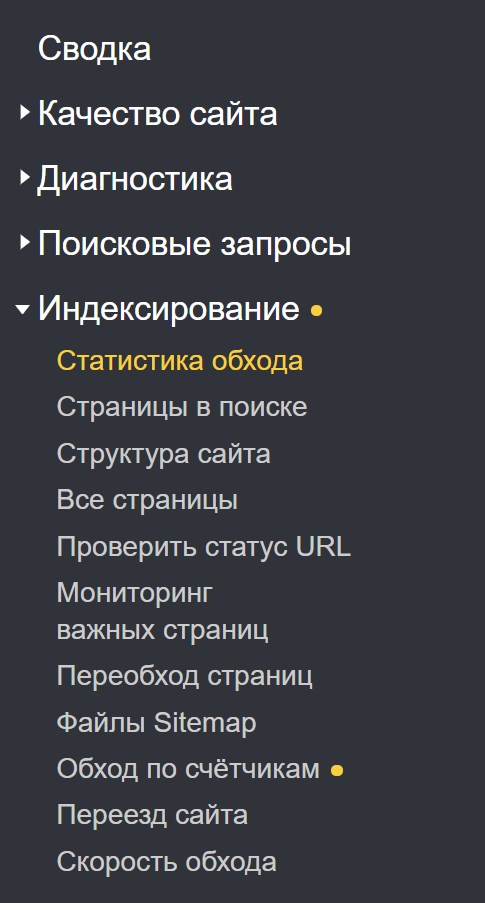
Теперь нам необходимо отфильтровать результаты таким образом, чтобы мы увидели только те страницы, которые отдают 404-ый код. Для этого кликаем по иконке с изображением воронки:
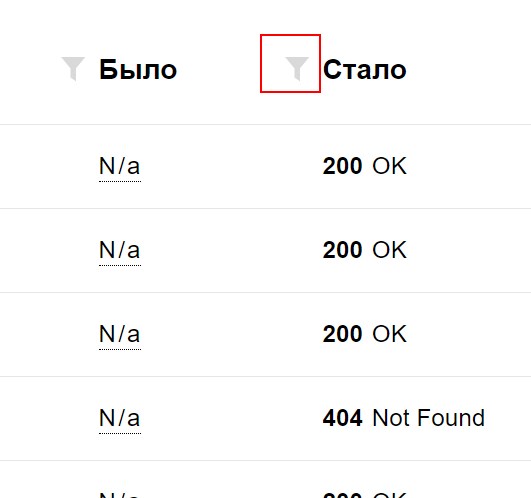
Выбираем 404-ый код:
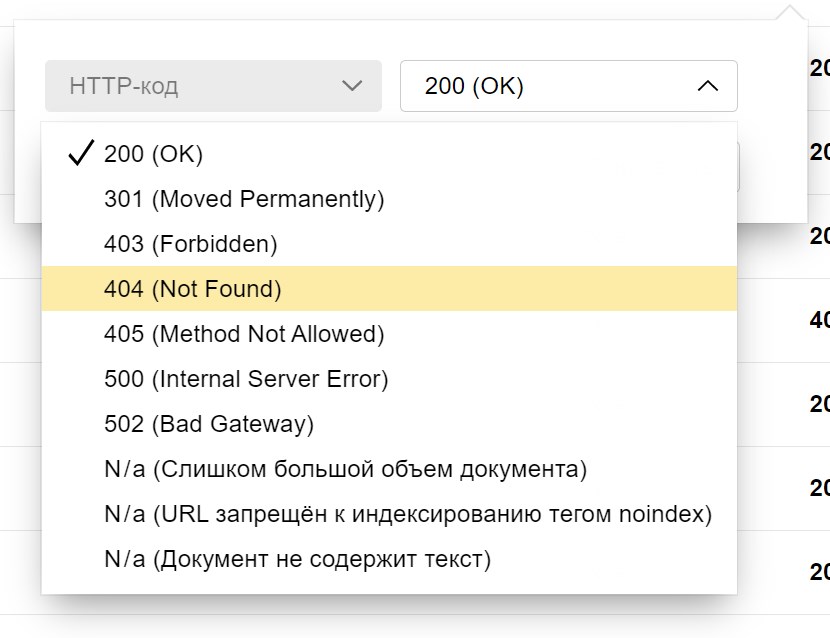
Получаем отчет со всеми удаленными страницами:
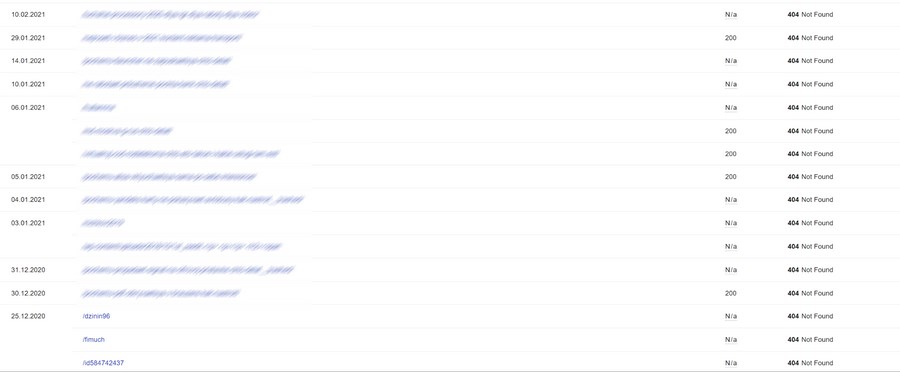
Google Search Console
Чтобы увидеть битые ссылки в GSC, открываем раздел «Индекс» и выбираем пункт «Покрытие». Откроется анализ покрытия:
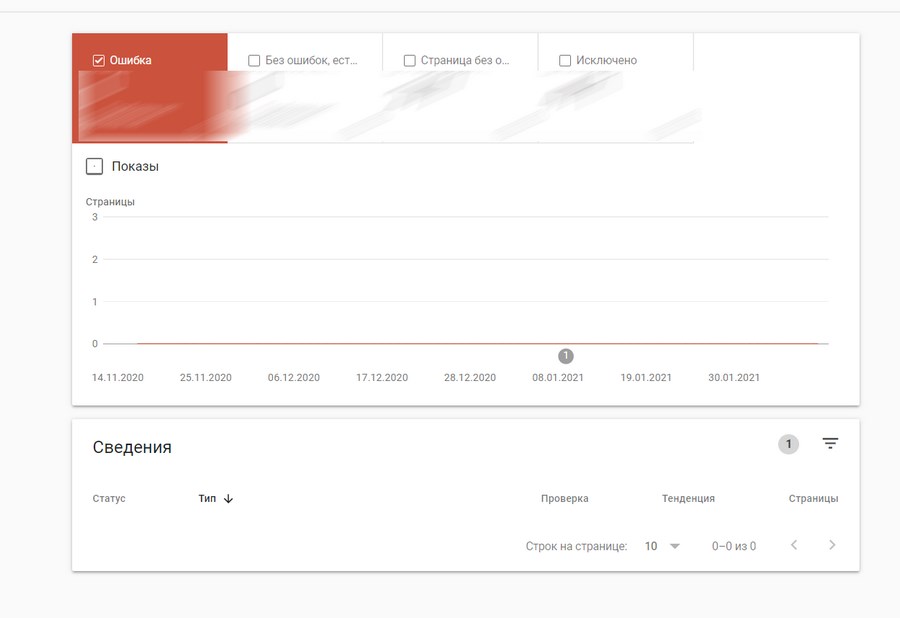
Выбираем пункт «Исключено». Теперь устанавливаем сортировку и выбираем 404-ые страницы.
Для этого действуем в следующей последовательности:
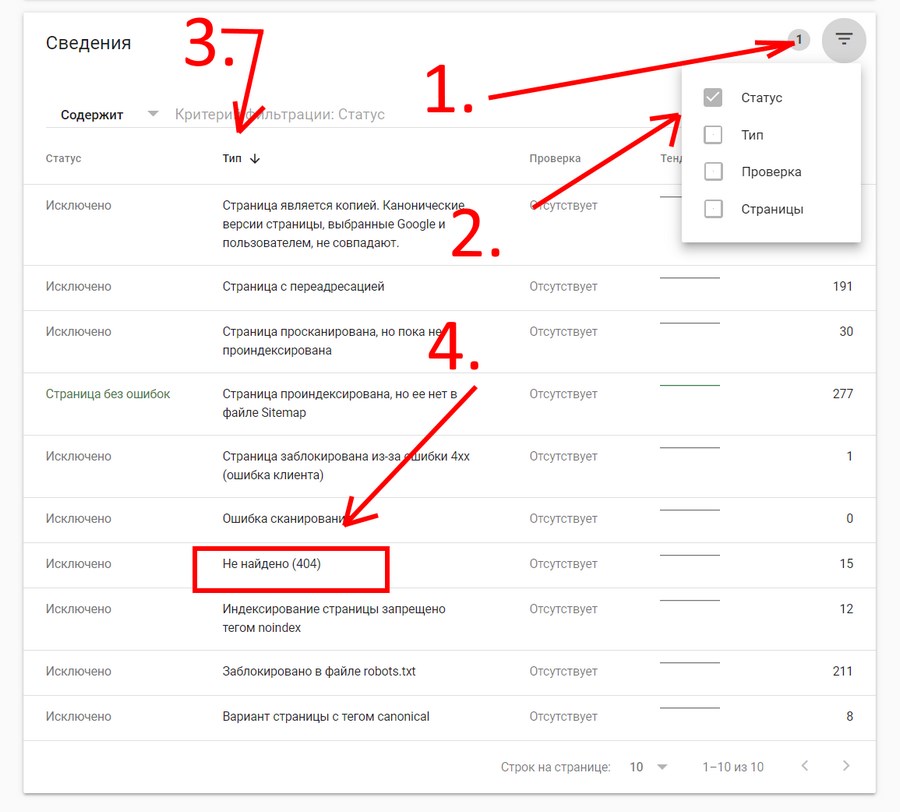
Далее кликаем на «Не найдено (404)» – здесь и будут все удаленные страницы:
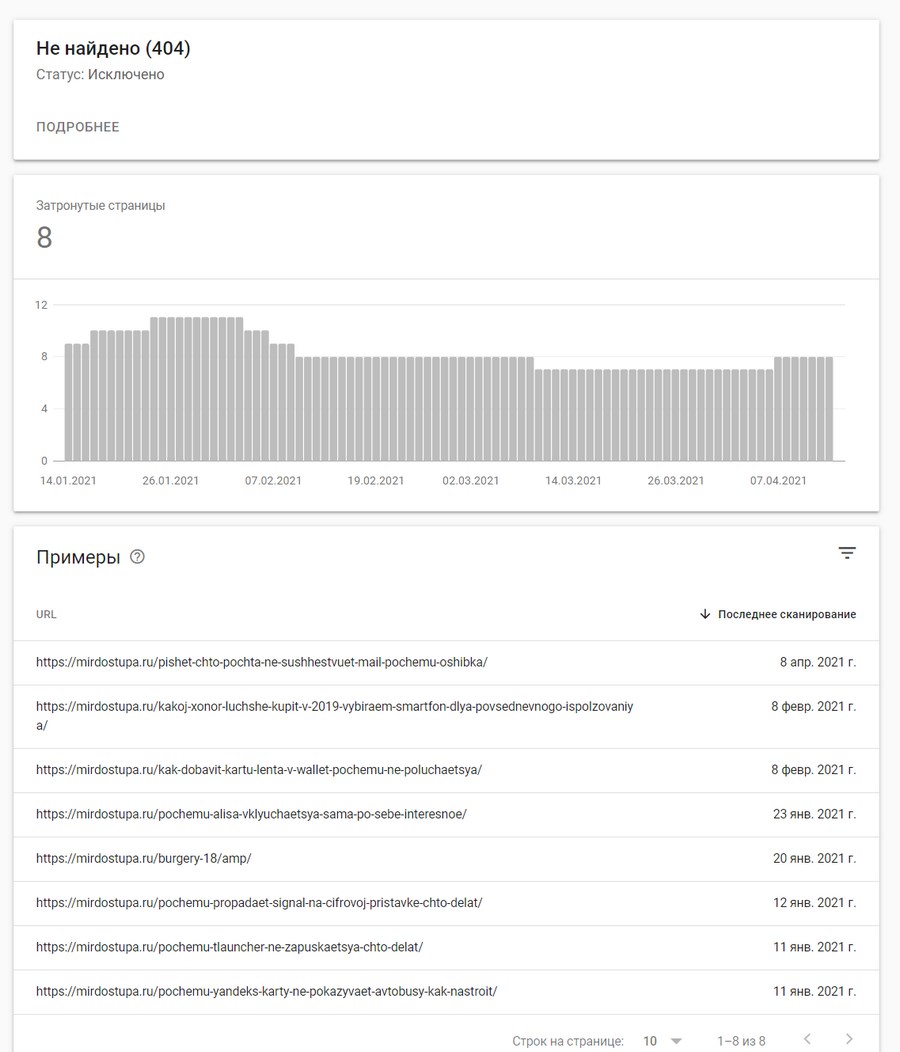
Найти страницу, на которой обнаружен URL, вы можете вручную.
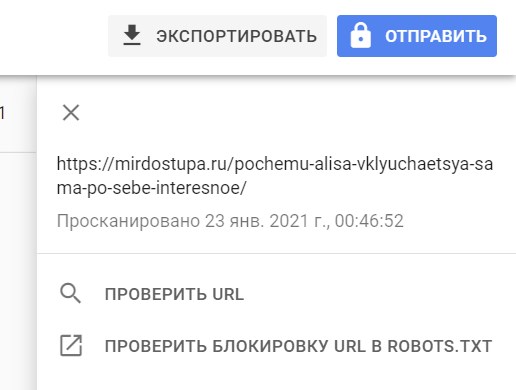
Google Analytics
К слову про инструменты Google: в Google Analytics также можно обнаружить все битые ссылки, которые есть на вашем сайте. Но в этом случае необходимо точно знать title вашей 404-ой. Обычно это «Страница не найдена» или вариации этого названия.
Для того чтобы найти битые ссылки при помощи GA, открываем «Контент сайта» и выбираем подраздел «Все страницы»:
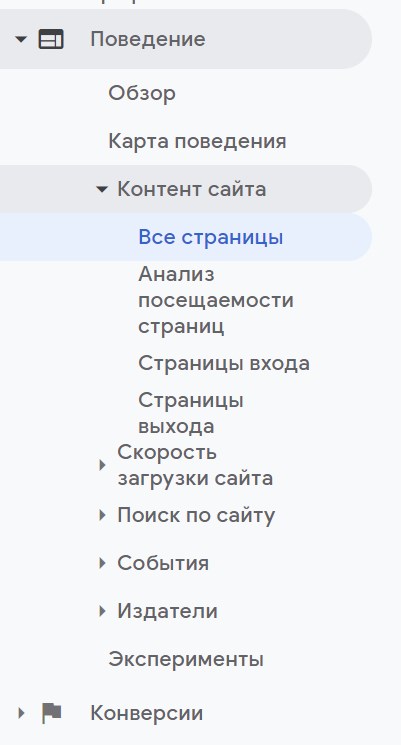
Указываем название 404-ой страницы (напомню, что на каждом сайте оно разное, но обычно это «Страница не найдена» или «404»):

В некоторых случаях CMS, работающая на вашем сайте, не будет прописывать title 404-ой автоматически. Так что, если вам не удалось найти точное название, таким способом найти битые ссылки не удастся.
Но и здесь есть лайфхак: можно просто экспортировать все трафиковые страницы за интересующий вас период и проверить их код. Для проверки состояния можно использовать любой сервис, позволяющий получить код ответа сервера нескольких страниц сразу.
Ahrefs
Это удобный инструмент, который не только ищет битые бэклинки (внешние ссылки), но и пытается соотнести их с анкорами.
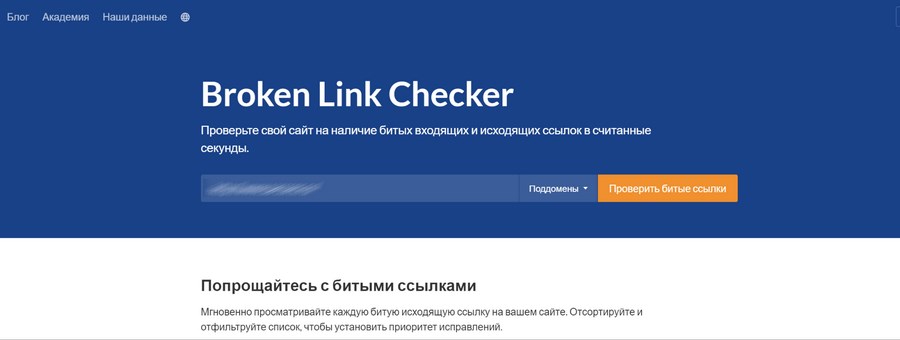
Все сломанные URL Ahrefs собирает в специальном отчете.
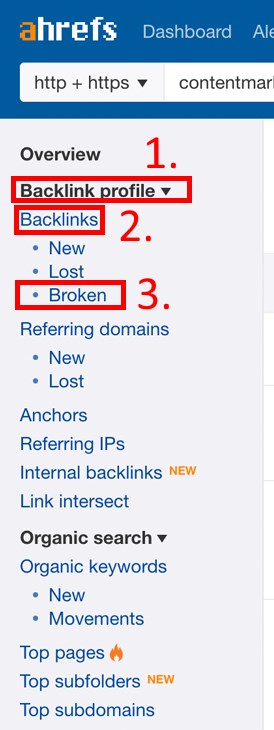
Если же вы пользуетесь интерфейсом на русском языке, то указанный отчет можно найти в разделе «Ссылочный профиль». Далее выбираем «Бэклинки» и пункт «Битые».
Netpeak Spider
Нетпиковский «паук» – мой фаворит. Сервис позволяет найти все сломанные URL на вашем сайте буквально в пару кликов. Что немаловажно, он умеет соотносить битые URL с целевым анкором и соответственно целевой страницей.
Чтобы найти битые линки, указываем доменное имя своего сайта в поисковой строке и ждем, пока сайт будет проверен.
Откроется общий отчет, содержащий ошибки, данные по структуре и общую сводку по домену.
Выбираем отчет «Ошибки», затем раздел «Высокая критичность». В нем и будут все интересующие нас данные по битым ссылкам.
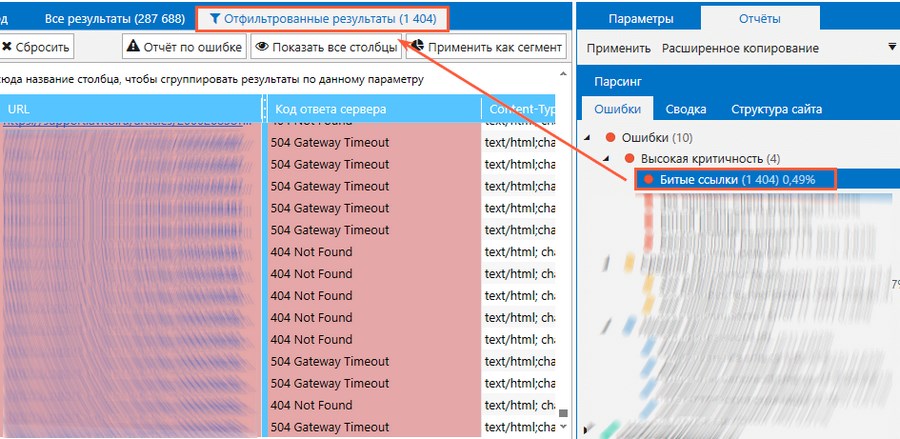
Выбираем отчет по ошибке:
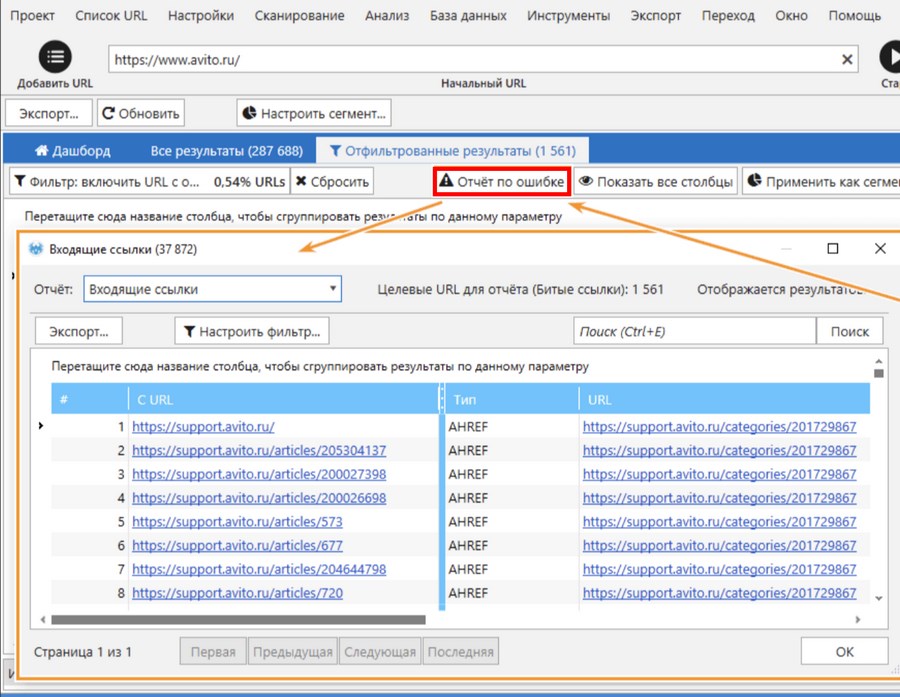
Для того чтобы узнать, какие именно URL ссылают на битую ссылку, кликаем по интересующему нас URL правой кнопкой мыши и в контекстном меню выбираем «Входящие ссылки»:
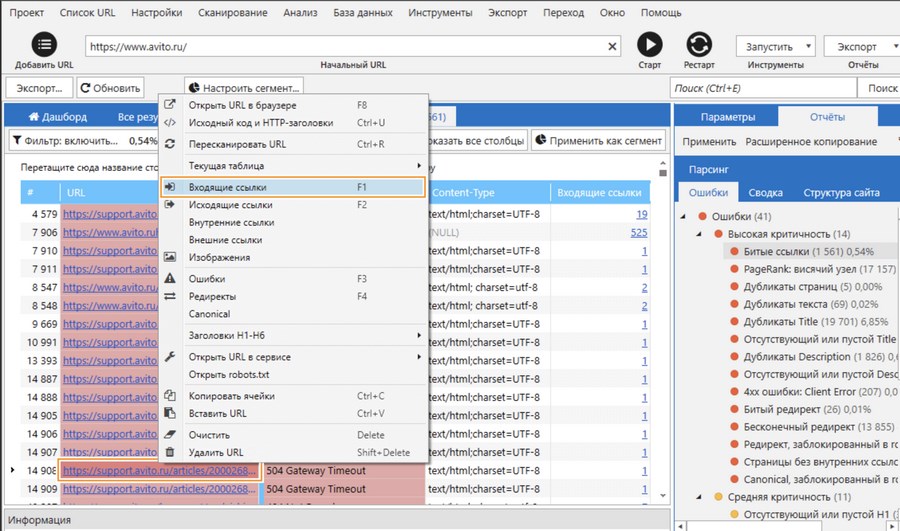
Check My Links
Check My Links – удобное расширение для Google Chrome, позволяющее проверить страницу на наличие битых ссылок.
Особенно удобно, если вы работаете сразу с большим количеством ссылок. Расширение подчеркивает работающие ссылки зеленым, а битые – красным.
Коды ответов HTTP и полные URL-адреса неработающих ссылок расширение отправляет в консоль Google Chrome.
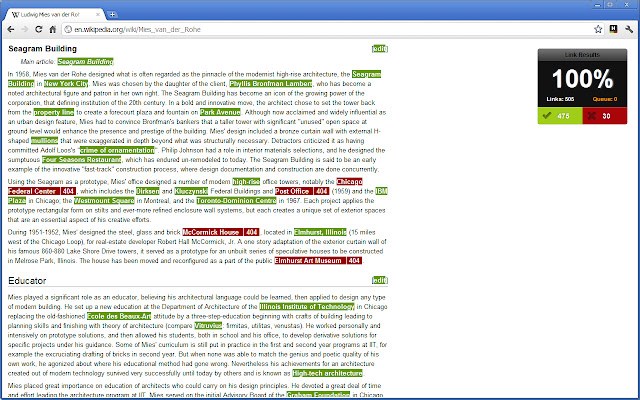
Broken Link Checker
Это функциональное расширение найдет все битые ссылки на странице или на всем сайте сразу.
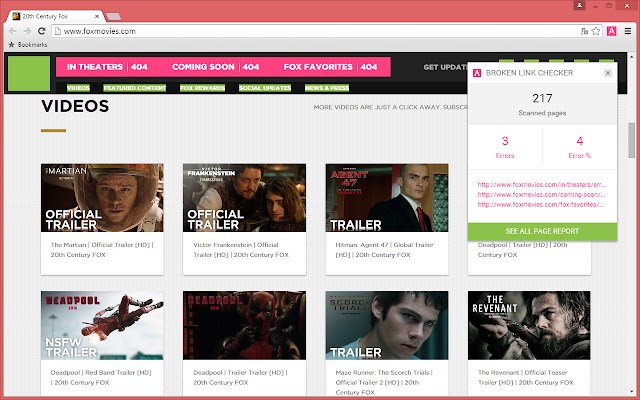
Когда вы редактируете контент с большим количеством ссылок, такое расширение очень удобно. «Проверка неработающих ссылок» сканирует только выбранную страницу или весь сайт целиком.
Отчет по битым линкам будет готов в течение нескольких минут в зависимости от размеров сайта. Отчет создается напрямую, без установки и запуска каких-либо дополнительных файлов.
Broken Link Checker (плагин для WordPress)
Для вашей CMS можно подобрать подходящий плагин для поиска битых ссылок.
Например, для WordPress рекомендую плагин Broken Link Checker. Он постоянно обновляется, есть неплохая база знаний и довольно большое комьюнити.
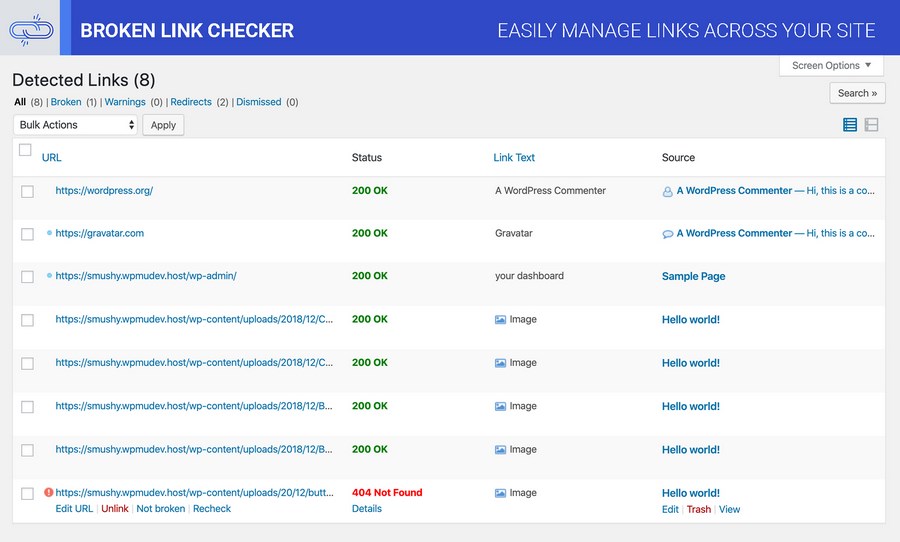
Broken Link Checker отслеживает внутренние и внешние ссылки на всех страницах, включая посты, комментарии.
Он учитывает битые изображения и перенаправления. Есть уведомления по электронной почте. Также он предотвращает переход поисковых систем по неработающим ссылкам.
Можно искать «битышей» по прямому URL или анкорному. Редактировать ссылки можно прямо со страницы плагина, не обновляя вручную каждый пост.
Как исправить битые ссылки на сайте
После того, как все сломанные ссылки были собраны, пришло время разобраться с ними по-мужски.
Для начала я советую сделать один общий документ с постраничным перечислением всех сломанных линков. В нем нужно сделать три колонки: главная страница, битая ссылка, ссылка замены.
Такой подход значительно облегчит работу по исправлению сломанных линков на работающие и не даст запутаться.
Заменить неработающую ссылку
Замысел простой – нужно заменить неработающую ссылку на актуальную на всех требующих этого страницах.
Для этого мы заходим на проблемную страницу, смотрим ее адрес и меняем путь ссылки на актуальный вариант:
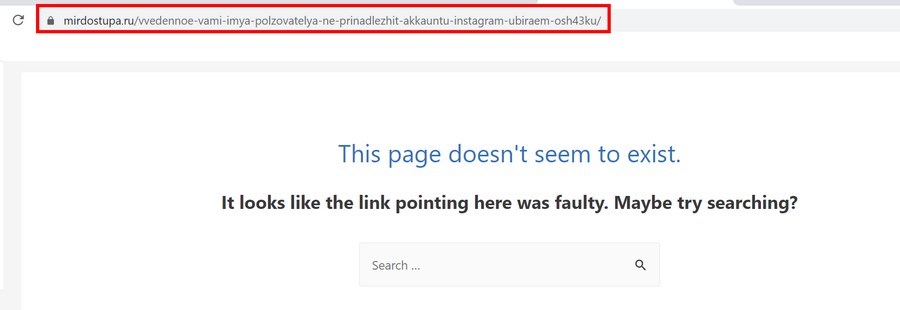
Для этого логинимся в админке сайта (в используемой CMS) и открываем страницу редактирования записи. Затем меняем URL:
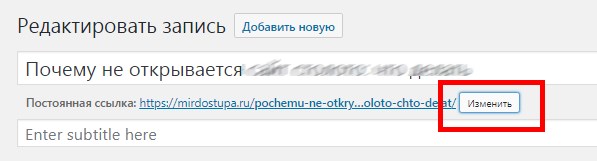
Если же страница вообще перестала быть актуальной, просто удаляем ее:
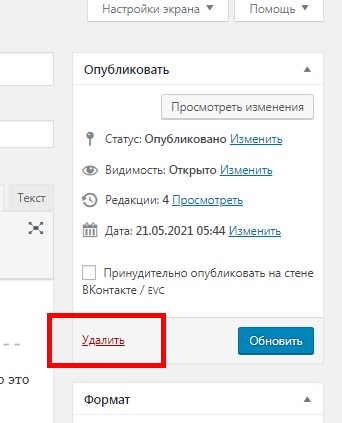
Если общее количество сломанных URL не превышает нескольких десятков, то справится с этой задачей можно и вручную. Если же битых ссылок очень много, то я советую использовать тот же Netpeak Spider или Ahrefs, так как они не показывают анкоры URL и догадаться об изначальном предназначении ссылки становится немного легче.
Указанный способ – самый эффективный, но он потребует значительных временных затрат.
Необязательно исправлять абсолютно все-все битые ссылки, которые есть на сайте. Достаточно обновить только те страницы, которые приносят самый большой трафик.
Для того чтобы узнать какие страницы самые посещаемые, воспользуйтесь тем же Google Analitics.
Перенаправить с проблемной страницы
Что можно сделать еще, если первый вариант решения проблемы не подходит? Например, сделать перенаправление с проблемной страницы на работающую.
Внимание! Не следует слишком увлекаться внутренней переадресацией, в рамках одного домена. В противном случае могут появиться неприятные последствия.
Например, в виде исключения страницы из индекса или понижения позиций домена в SERP.
Вариант c 301-ым перенаправлением может пригодиться в том случае, когда
- меняется уровень вложенности веб-страниц;
- переименовываются разделы сайта;
- вносятся какие-либо иные изменения в его структурный элемент.
Ваш сайт работает на CMS? Тогда ищите готовый плагин, который позволит настроить редирект страницы без изменений .htaccess.
Для сайта на WordPress рекомендую удобный плагин Redirection. В разделе Add new redirection указываем две ссылки и сохраняем. Все! Редирект настроен.
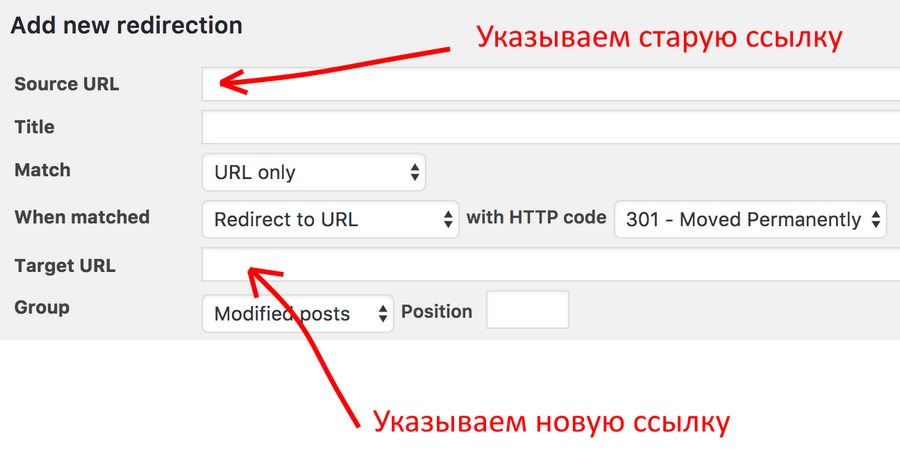
Удалить битую ссылку
Да, вот так просто. Удалять можно тогда, когда на вашем сайте отсутствуют достаточно релевантные страницы под замену URL. Собственно, здесь уже ничего не поделаешь и лучше удалить, чем плодить битые ссылки.
Восстановить удаленные страницы
Безусловно, битых ссылок может быть очень много, и восстановление каждой страницы может стать нереальной задачей.
В этом случае поступите следующим образом.
В GA посмотрите трафик всех удаленных страниц за последние полгода. Страницы с самой большой посещаемостью просто восстановите. Если контента для них нет, то создайте его заново.
Выводы
Теперь мы точно знаем, что битые URL – это отрицательное явление, способное навредить не только странице, но и всему домену в целом. Их не любят поисковики, они раздражают посетителей. Ухудшение пользовательского опыта – одна из главных проблем битых ссылок.
Решить ее можно, как минимум, при помощи четырех вариантов:
- удалить ссылку;
- сделать перенаправление;
- заменить битый линк на рабочий;
- вручную восстановить удаленную страницу.
Таким образом, всегда можно найти наиболее подходящее решение и сделать сайт удобнее для целевых посетителей.
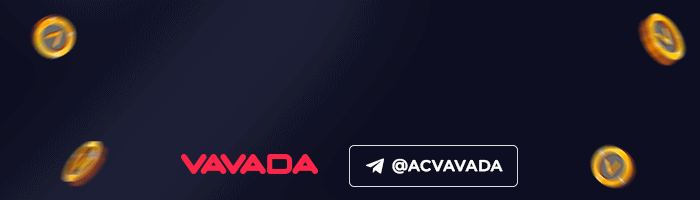
Что такое битые ссылки?
Битыми называются ссылки на сайте, которые ведут в никуда. Раньше по этому адресу пользователям был доступен контент или товар, а сейчас их встречает страница 404 и они покидают ресурс. В статье расскажем, как найти и избавиться от них.
Не забываем подписываться на наши телеграм каналы:
CPAGRAM — Арбитраж трафика и маркетинг
CPAGRAM Арбитражные кейсы
CPA и арбитраж трафика
Шарим трафик и CPA
CPA MOZG
Тизеры и креативы
Что это такое
Если говорить в общем, то битыми называются любые url, при открытии которых пользователя встречает 404 ошибка. В свою очередь, broken links делятся на внешние – ведущие на сторонний ресурс, и внутренние – направляющие посетителя на другие страницы вашего сайта.
Чем опасны
Опасность таких url заключается в том, что при попадании на них пользователь с большой вероятностью закроет сайт, что в свою очередь негативно скажется на статистике и поведенческих факторах ресурса.
Вспомните себя, как часто вы остаетесь на сайте, когда видите надпись «Страница не найдена»? Также и другие посетители. Неработающие адреса вызывают у них раздражение, тем самым увеличивается число отказов и уменьшается время, проведенное на сайте.
Еще одна из опасностей 404 url – это потеря трафика. Ссылочный вес просто не передается с неработающих ссылок.
Не только пользователи не любят битые ссылки, но и поисковые системы. Такие сайты медленнее ранжируются и занимают более низкие позиции в поиске. Почему так происходит? У каждой ПС имеется краулерный бюджет, в рамках которого роботы обходят определенное число страниц. Если на ресурсе число url с кодом ответа 404 много, лимит расходуется впустую, а ценный контент в индекс не попадает.
Откуда берутся
Возникают нерабочие адреса по трем причинам:
- Удаление страниц. Это распространено, например, у интернет-магазинов, которые удаляют товары, отсутствующие в продаже. Это плохо, ведь если ранее эта карточка занимала место в выдаче, а теперь она недоступна, это может существенно понизить позиции. Лучшим решением будет настроить редирект или ввести в работу плашку «Нет в наличии».
- Ошибка URL. Такое происходит, когда ссылка добавляется вручную. Опечатка или отсутствие слэша могут привести к тому, что она окажется нерабочей.
- Крупные изменения на ресурсе. Сюда относится переезд на новый домен или новая структура контента. Адрес меняется, и страница становится недоступна. Чтобы этого избежать, при внесении глобальных изменений, необходимо производить настройку 301 редиректа.
Поиск broken links
Найти битые ссылки на своём сайте можно как с помощью программ, так и с помощью онлайн-сервисов. Далее разберем несколько примеров.
Google Search Console
GSC – это сервис от Гугл, позволяющий отслеживать изменения на ресурсе. Одним из инструментов там является анализ состояния страниц.
Для того, чтобы проверить наличие 404 url с помощью GSC, необходимо сделать следующее:
- заходим в аккаунт ресурса в сервисе и выбираем пункт «Покрытие» -> «Полный отчет»;

- здесь нажимаем «Исключено»;
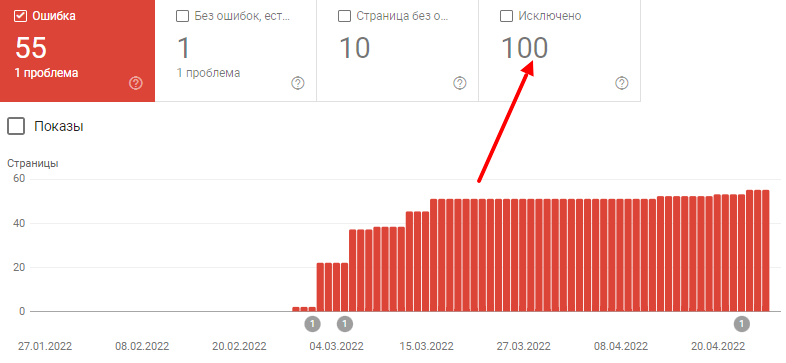
- и видим страницы, которые отдают 404 ответ;
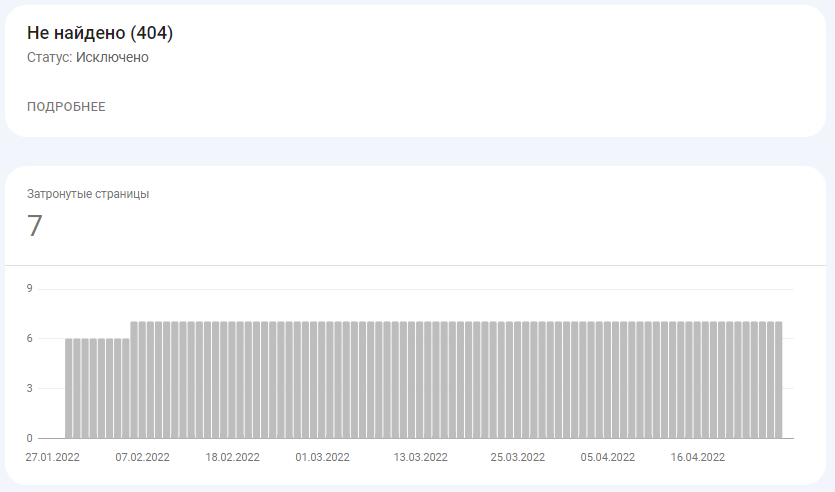
- а также примеры;
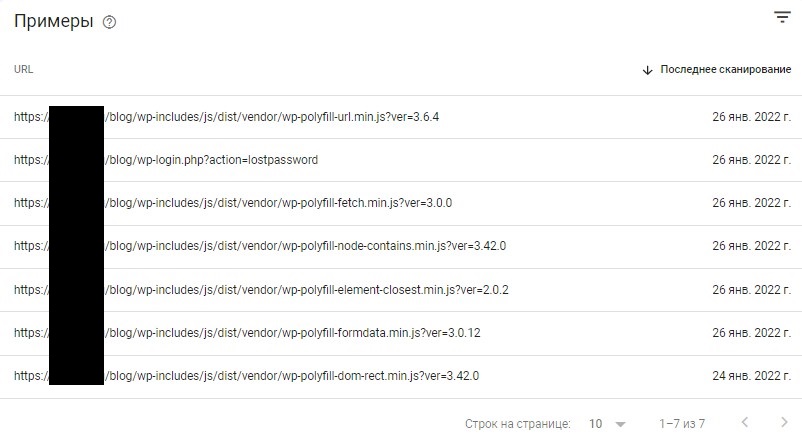
Минусом проверки здесь можно считать то, что сервис не показывает местонахождение неработающего url, если он, например, внешний. Увидеть можно только внутренние страницы.
Яндекс.Вебмастер
Российский аналог GSC, с похожим функционалом, в том числе и инструментом для поиска битых ссылок.
Чтобы найти 404 через Y.Webmaster, необходимо сделать следующее:
- заходим в карточку сайта и выбираем раздел «Индексирование», а там «Страницы в поиске»;
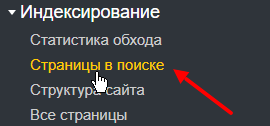
- в открывшейся вкладке выбираем «Исключенные» и ищем пункт «Ошибки HTTP».

- чтобы увидеть сами 404 url, нажимаем “Исключенные страницы” на панели ниже и сортируем по статусу.
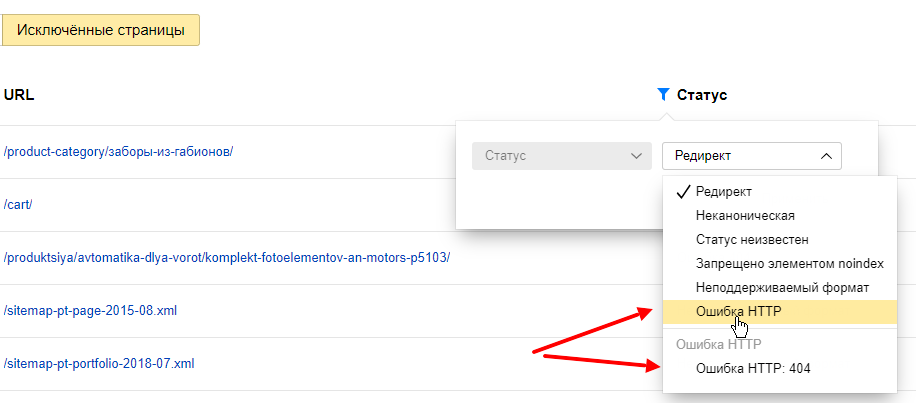
Аналогично с Google Search Console Вебмастер не покажет, если ссылка внешняя и где ее искать. Через него можно посмотреть только внутренние нерабочие url.
Xenu
Является программой, что, в свою очередь, делает его более удобным для проверки сайта на наличие битых ссылок и поиска их на страницах.
Для проведения проверки необходимо сделать следующее:
- Запускаем Xenu, добавляем сайт и запускаем проверку.
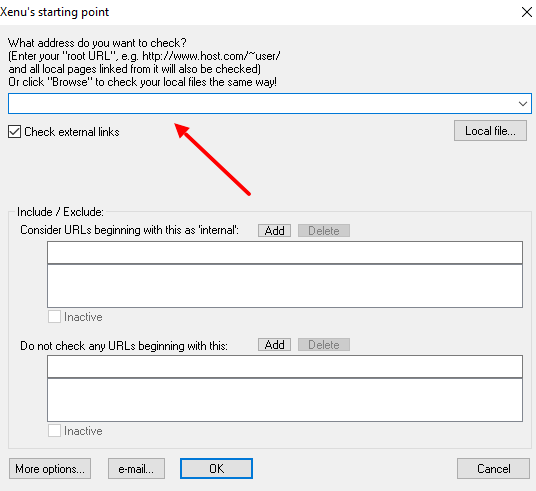
- Далее необходимо отсортировать url по статусу в столбце “Status”, чтобы 404 были наверху.
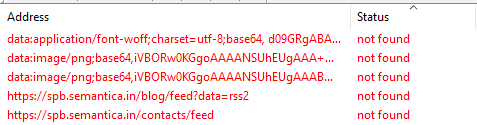
- Также можно посмотреть, на каких именно страницах расположена нерабочая ссылка. Для этого кликаем на нее правой кнопкой мыши и выбираем “URL properties”. В самом нижнем поле будет расположен нужный адрес.
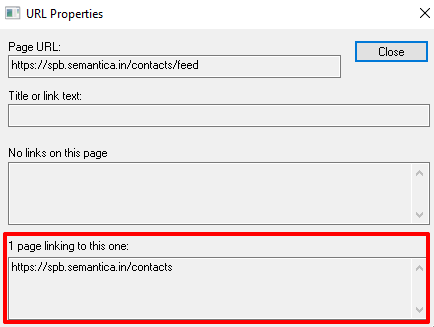
Broken Link Checker
Расширение для браузера, позволяющее сканировать как весь сайт, так и отдельные веб-документы на наличие нерабочих url адресов.

Как работает BLC:
- Находим и устанавливаем;

- После чего заходим на проверяемый ресурс, открываем плагин и проверка страницы запускается автоматически.
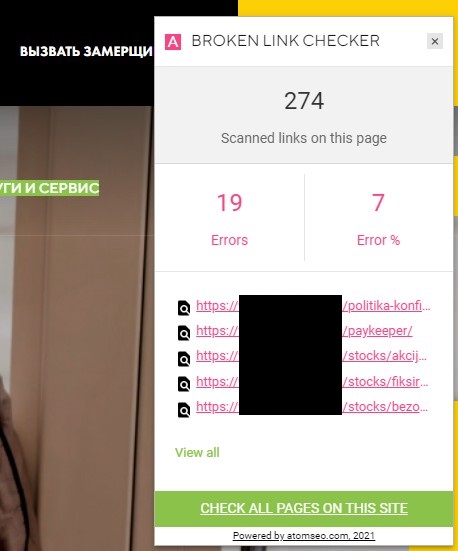
- Также есть возможность полного сканирования. Для этого кликаем “Check All Pages On This Site” и переходим в отдельное окно. Там после проверки будет отображаться результат.
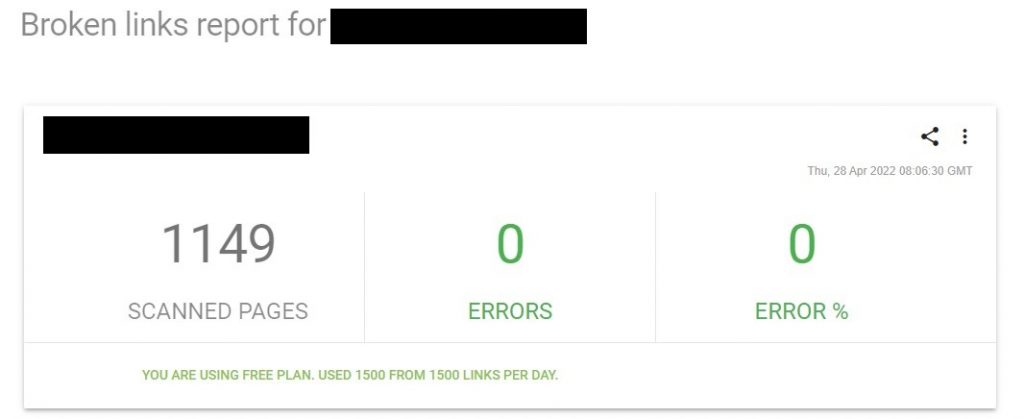
Screaming Frog
Программа с обширным функционалом для технического аудита, в который также входит поиск битых ссылок. Главным преимуществом среди других способов проверки можно назвать общую выгрузку адресов 404 и страниц, на которых они расположены в удобном формате файла.
Минусом можно считать то, что лимит проверки на бесплатном тарифе составляет всего 500 url, поэтому без приобретения платного пакета подойдет только для маленьких сайтов.
Как найти ошибки 404 через SF:
- Открываем программу, вставляем адрес и запускаем аудит.

- После выполнения проверки сортируем страницы в столбце “Status Code”, чтобы 404 ошибки сгруппировались вместе.
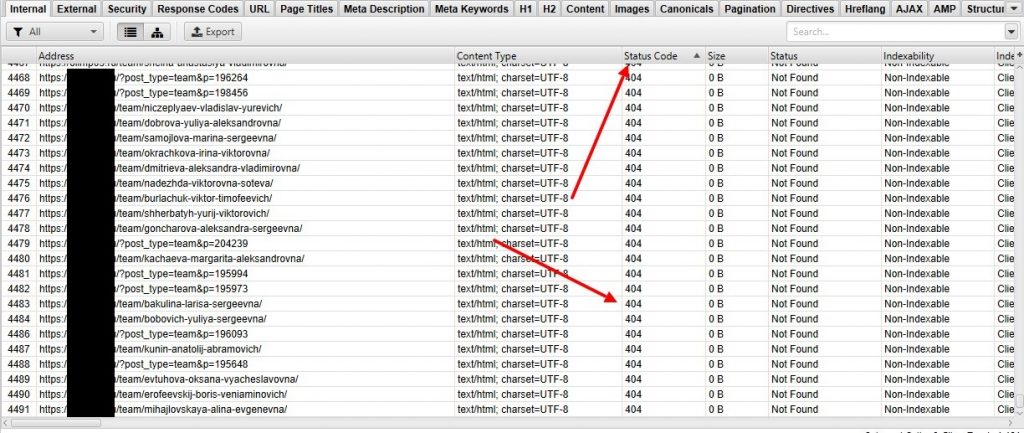
- Далее выделяем все нужные адреса, на нижней панели нажимаем “Inlinks” и видим наши url и их источники. Там же их можно выгрузить в формате файла.
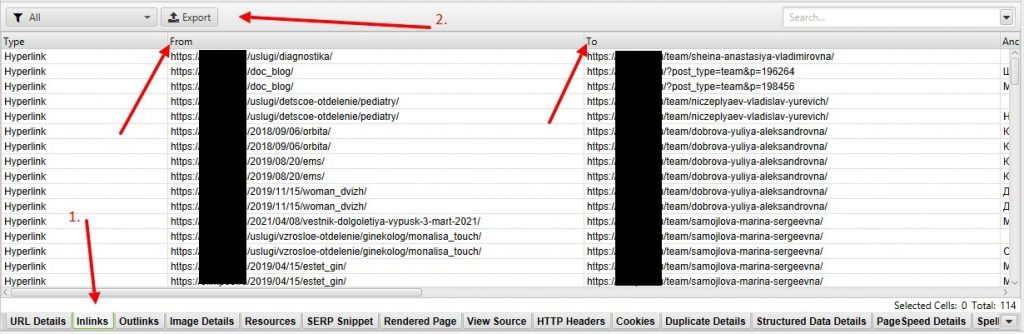
Здесь можно увидеть как внешние, так и внутренние ссылки с ответом 404, что является максимально удобным способом их обнаружения и устранения.
Dead Link Checker
Онлайн-сервис по поиску “мертвых” страниц. Проверить можно как конкретный адрес, так и весь домен целиком.
Этапы проверки:
- Заходим на сайт и в поле ввода url добавляем свой. Кликаем “Проверить”. Также будет необходимо ввести капчу.

- После окончания сканирования будет доступен список урл, которые отдают 404 ответ.
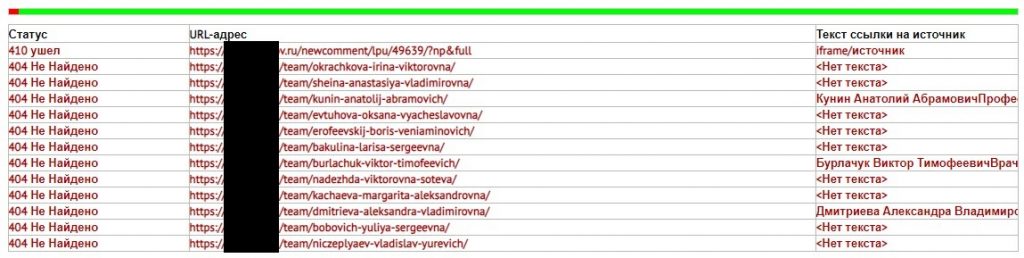
Как и у многих таких сервисов, минусом является то, что невозможно посмотреть источник найденных ссылок.
Как исправить Broken Link?
Обязательно нужно проверить битые ссылки перед стартом SEO продвижения. Без анализа сайта вы рискуете потерять в позициях и трафике. И теперь, когда мы выяснили, как найти нерабочие адреса, стоит поговорить о том, как исключить их со своего домена.
Заменить неработающий урл
Суть проста – меняем неактуальный адрес на новый, если есть такая возможность. Для этого находим интересующий нас url и его активную версию, если она существует, и меняем одно на другое. Сделать это можно в административной панели.
Перенаправить с проблемной страницы
Этот способ подойдет только для внутренних ссылок. В этом вам поможет 301 редирект. Он выполнит переадресацию с неработающего урл на действующий.
Обратите внимание на то, что злоупотреблять перенаправлениями не стоит, так как это может негативно сказаться на позициях и привести к удалению страниц из индекса.
Пользоваться этим способом стоит только в случае:
- внесения глобальных изменений в структуру;
- изменения уровня вложенности;
- переименования раздела.
Если вы все же решили воспользоваться этим способом, в зависимости от CMS можно применить плагин или внести изменения через .htaccess.
Удалить битую ссылку
Самый простой вариант решения проблемы с 404 ответами сервера. Сделать это можно в административной панели. Прибегать к такому способу стоит тогда, когда два других варианта не актуальны в рамках вашего сайта.
Восстановить удаленные страницы
Такой способ подойдет для интернет-магазинов, которые удаляют отсутствующие товары с сайта. Если они снова появились в наличии – просто восстановите документ.
Заключение
Неработающие URL – это отрицательная черта для любого сайта. Они нелюбимы как поисковиками, так и пользователями. Старайтесь следить за этим и вы никогда не потеряете покупателей и позиции.


Исправляем ошибки с Урл переадресацией
Если ваш сайт отправлен в инструменты вебмастеров от Google (что обязательно нужно сделать), то Гугл показывает «Текущий статус» — это статистика сканирования, ошибки при обходе сайта роботом и другое.
Причём очень часто там отображено количество т.н. ошибок URL. Связаны они, в первую очередь, с кодом ответа 404 («не найдено») и возникают по двум причинам:
- По невнимательности владельца сайта (или того, кто размещает там контент). Например, при публикации одной статьи была проставлена неправильная ссылка на другую статью — вместо .html написали .htm и др.
- По невнимательности тех, кто ссылается на этот сайт извне — люди часто ошибаются.
Данные ошибки неплохо бы исправить — также по двум причинам:
- Вполне возможно, что их отсутствие улучшит качество вашего сайта в «глазах» Google (траст и всё такое..);
- Сделав это, мы исключим ошибку 404 и поэтому прибавим PageRank страницам сайта.
Как узнать об ошибках URL в Google
Здесь всё просто: на главной странице аккаунта вебмастера следует выбрать сайт и на открывшейся странице можно увидеть количество ошибок (если есть, что часто бывает). А затем следует кликнуть «Ошибки сканирования»:
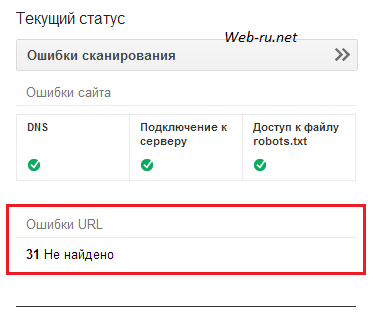
Количество
На открывшейся странице можно уже подробнее посмотреть на эти «пробемные» ссылки. Просто щёлкаем на любой URL из списка:
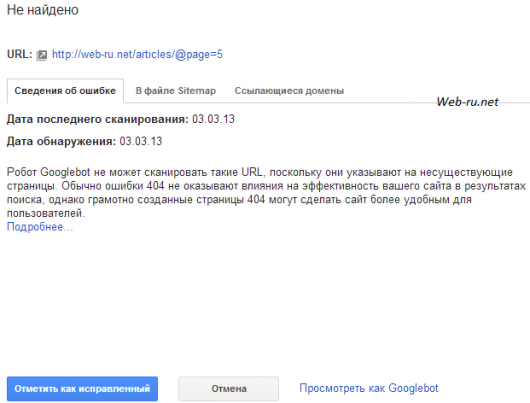
Сведения об ошибке URL в Google
— тут можно посмотреть, нет ли этой ссылки в XML-карте сайта (в файле Sitemap), а также узнать, какая страница ссылается данной ссылкой на ваш сайт (Ссылающиеся домены) — это может быть страница вашего же сайта.
Как исправить ошибки URL
Внутренние ссылки
Если что-то не так с внутренними ссылками, то желательно их подправить (хорошо, что Гугл сам укажет на страницу с ошибкой). Если сайт создавали на WordPress, то поискать такие URL (битые ссылки) поможет плагин Broken Link Checker. Смотрите о его настройках в видео про поиск битых ссылок.
Внешние ссылки и переадресация на другую страницу через .htaccess
Естественно, ссылки на чужих сайтах исправить едва ли получится, поэтому следует сделать так, чтобы при переходе по конкретной внешней ссылке происходил бы 301-й редирект на существующую страницу вашего сайта. Осуществить 301-й редирект несложно, и именно такой вариант перенаправления (не 302) нужен для переноса PageRank.
В данном случае проще всего сделать 301-й редирект через файл .htaccess. В папке сайта практически всегда есть этот файл (если нет, то надо создать)
Открываем файл .htaccess для редактирования и вставляем в него такую строчку:
Redirect 301 /wrong-URL http://your-site/new-URL
Вместо /wrong-URL указываем «несуществующий» адрес, который нашёл Google. Причём указать надо именно как относительную ссылку. Ну а вместо http://your-site/new-URL пишем полный адрес (в формате URI) той страницы, на которую попадут и люди и роботы после перехода по неправильному адресу.
К примеру, на web-ru.net ведут какие-то непонятные ссылки, вроде http://web-ru.net/articles/@page=5. Я решил все эти адреса перенаправить на страницу со списком статей — http://web-ru.net/articles/. Поэтому можно прописать так:

Делаем переадресацию на другую страницу через .htaccess
Вот и всё. Теперь в аккаунте Google webmasters надо поставить галочки слева от URL с ошибками и щёлкнуть «Отметить как исправленные».
Таким образом, мы добавили PageRank (хоть он и теряется при 301-м редиректе) своему сайту, а также улучшили сайт с точки зрения юзабилити — при переходе посетителя по «плохому» URL произойдёт переадресация на нужную страницу, а не страницу с ошибкой 404. Как результат — небольшое улучшение поведенческих факторов.
![]() Loading…
Loading…
 Что такое feedproxy.google.com в ссылках на Feedburner и как это убрать?Недавно я описал способ “склейки” RSS-ленты сайта и рассылки на Subscribe.ru -…
Что такое feedproxy.google.com в ссылках на Feedburner и как это убрать?Недавно я описал способ “склейки” RSS-ленты сайта и рассылки на Subscribe.ru -… Как узнать историю домена и сайта на нём?…лько для тех, до которых он добрался. Но большинство – там.
Как узнать историю домена и сайта на нём?…лько для тех, до которых он добрался. Но большинство – там.
Переходим по
 Как купить сайт? Обзор биржи сайтов Телдери.О своей скромности, я могу говорить часами. Но о сайте Телдери, можно говори…
Как купить сайт? Обзор биржи сайтов Телдери.О своей скромности, я могу говорить часами. Но о сайте Телдери, можно говори… ASCII-коды символов…mp;tilde
ASCII-коды символов…mp;tilde
Торговый знак
™
™
™хз
š Как сократить расходы на контекстную рекламу с помощью Click.ru…тический и ручной.
Как сократить расходы на контекстную рекламу с помощью Click.ru…тический и ручной.
При использовании автоматики сервис сам создаст
Вы получаете сообщение об ошибке «Неверный URL» в Google Chrome? URL-адрес (унифицированный указатель ресурсов) — это адрес веб-страницы в Интернете. Многие пользователи Chrome жалуются на ошибку «неверный URL» при посещении некоторых веб-страниц. Полное сообщение об ошибке, которое отображается, выглядит следующим образом:
Страница, на которой вы находились, пытается отправить вас на недопустимый URL-адрес. Если вы не хотите посещать эту страницу, вы можете вернуться на предыдущую страницу.
Эта ошибка может возникнуть, если URL-адрес неверен, вы неправильно набрали URL-адрес или имеете дело с поврежденными данными просмотра (кэш, файлы cookie и т. д.).
Это также может произойти, когда мошенник злоупотребление функцией открытого перенаправления Google Search. Таким образом мошенники пытаются обманом заставить пользователей раскрыть свои учетные данные. Вы можете столкнуться с фишинговыми URL-адресами, которые на первый взгляд выглядят заслуживающими доверия. Эти URL-адреса указывают на Google. Однако краткий осмотр этих URL-адресов показывает, что они добавляют HTTP-параметр открытого перенаправления поиска Google. Таким образом мошенники пытаются перенаправить пользователей на вредоносные фишинговые веб-сайты.
Если вы получили сообщение об ошибке Страница, на которой вы находились, пытается отправить вас по неверному URL-адресу. в Google Chrome вы можете использовать следующие исправления для устранения ошибки:
- Начните с основных исправлений.
- Выйдите из своей учетной записи Google.
- Удалите кеш браузера и куки.
- Отключить или удалить расширение браузера.
- Убедитесь, что у вас есть необходимые права доступа для просмотра веб-страницы.
- Сбросьте или переустановите Chrome.
- Переключитесь на другой веб-браузер, например Edge, Firefox и т. д.
Прежде чем продолжить, сначала проверьте правильность введенного вами URL-адреса и является ли URL-адрес, на который вы перенаправляетесь, законным, поскольку это может быть попыткой фишинга, как описано выше.
1]Начните с основных исправлений
Вот некоторые стандартные методы, которые вы можете использовать для исправления ошибки:
- Попробуйте перезагрузить веб-страницу пару раз и посмотрите, исправлена ли ошибка.
- Перезапустите Google Chrome, а затем попробуйте посетить веб-страницу, возвращающую неверный URL-адрес.
- Перезагрузите компьютер, а затем откройте Chrome, чтобы проверить, возникает ли эта ошибка при попытке посетить ту же веб-страницу.
- Проверьте URL-адрес веб-страницы, которую вы пытаетесь открыть, и убедитесь, что он правильный.
- Убедитесь, что веб-страница, которую вы пытаетесь посетить, существует и не удалена.
Читайте: исправьте ошибку STATUS INVALID IMAGE HASH в Google Chrome или Microsoft Edge.
2]Выйдите из своей учетной записи Google
Следующее, что вы можете сделать, это выйти из своей учетной записи Google из Chrome, а затем перезапустить веб-браузер. При следующем запуске снова войдите в свою учетную запись, а затем посетите веб-страницу с ошибкой «неверный URL». В вашем профиле может быть временный сбой, вызывающий ошибку. Итак, в этом случае этот метод должен работать для вас.
Вы также можете использовать другую учетную запись Google, чтобы войти в Chrome и проверить, устранена ли ошибка или нет. Или вы можете создать новую учетную запись Google и войти в нее, чтобы увидеть, исправлена ли ошибка «неверный URL-адрес» или нет.
См.: Исправление HTTP ERROR 431 в Google Chrome.
3]Удалите кеш браузера и файлы cookie.
Вполне возможно, что причиной данной ошибки являются поврежденные и неверные данные просмотра, включая кеш и файлы cookie. Старые и объемные данные просмотра вызывают ошибки и проблемы при посещении веб-сайта или использовании онлайн-инструмента. Следовательно, рекомендуется время от времени очищать кеш браузера и готовить, чтобы избежать подобных проблем.
Вот шаги, чтобы очистить кеш и файлы cookie в браузере Google Chrome:
- Сначала откройте Google Chrome, а затем в правом верхнем углу нажмите кнопку меню с тремя точками.
- В появившемся меню перейдите в раздел «Дополнительные инструменты» и выберите параметр «Очистить данные просмотра».
- Появится диалоговое окно «Очистить данные просмотра»; выберите Диапазон времени как Все время.
- После этого отметьте галочкой параметры «Файлы cookie и другие данные сайта» и «Кэшированные изображения и файлы». Если вы хотите очистить историю просмотров, историю загрузок и другие данные просмотра, вы тоже можете это сделать.
- Затем нажмите кнопку «Очистить данные», и Chrome удалит выбранные данные из вашего веб-браузера.
- Когда процесс будет завершен, снова откройте Google Chrome и попробуйте посетить предыдущую веб-страницу, которая выдавала ошибку «неверный URL».
Читать . Как исправить ошибки загрузки файлов в браузере Google Chrome?
4]Отключить или удалить расширение браузера
Возможно, в вашем браузере установлены проблемные или подозрительные расширения, вызывающие данную ошибку. Если вы начали сталкиваться с этой ошибкой после недавнего добавления расширения, основным виновником может быть расширение. Следовательно, если сценарий применим, вы можете отключить или удалить расширения браузера, чтобы исправить возникшую ошибку. Вот как это сделать:
- Во-первых, перейдите в Google Chrome и нажмите кнопку меню с тремя точками в правом верхнем углу.
- Теперь нажмите «Дополнительные инструменты», а затем выберите «Расширения». Откроется страница расширений, где вы сможете получить доступ ко всем установленным вами веб-расширениям.
- После этого найдите проблемное расширение и отключите связанный с ним переключатель.
- Если вы хотите удалить расширение из своего браузера, нажмите кнопку «Удалить», а затем нажмите кнопку «Удалить» в следующем запросе подтверждения.
- Когда закончите, перезапустите Google Chrome и проверьте, устранена ли ошибка.
См.: Исправление ошибки ERR_CONNECTION_RESET в браузере Chrome.
5]Убедитесь, что у вас есть необходимые права доступа для просмотра веб-страницы.
Возможно, у вас нет необходимых прав доступа для просмотра веб-страницы, и поэтому вы получаете сообщение об ошибке «неверный URL». Чаще всего это происходит при посещении форм, опросов или веб-страниц для решения рабочих задач. Следовательно, вам необходимо убедиться, что у вас есть необходимое разрешение на доступ к веб-странице, которую вы пытаетесь посетить в Google Chrome.
Читать: остановить автоматическое открытие нежелательных веб-сайтов при запуске
6]Сбросить или переустановить Google Chrome
Сообщение об ошибке «Страница, на которой вы были, пытается отправить вас на недопустимый URL-адрес» в Chrome может появиться, если есть поврежденные установочные файлы. Следовательно, вы можете попробовать переустановить Google Chrome, чтобы исправить ошибку. Для этого вам нужно будет сначала удалить браузер. Но обязательно включите параметр синхронизации данных, если вы не хотите потерять данные, сохраненные в вашем профиле.
Чтобы удалить Google Chrome, откройте «Настройки» с помощью Win+I и выберите «Приложения» > «Установленные приложения». Теперь прокрутите вниз до приложения Google Chrome и нажмите кнопку меню с тремя точками. Затем выберите опцию «Удалить» и следуйте инструкциям, чтобы удалить браузер с вашего ПК. После этого загрузите последнюю версию Google Chrome онлайн и установите ее на свой компьютер. Надеюсь, вы больше не столкнетесь с той же ошибкой.
Читать . Прокси-сервер отказывается от подключения в Chrome или Firefox.
7]Переключитесь на другой веб-браузер, например Edge, Firefox и т. д.
Если ни одно из приведенных выше решений не помогло вам, переключитесь на другой веб-браузер, чтобы открыть проблемные веб-страницы. Для Windows 11/10 доступно несколько бесплатных веб-браузеров. Вы можете использовать веб-браузер Windows по умолчанию, например, Microsoft Edge. Или вы можете попробовать Mozilla Firefox, Opera и другие веб-браузеры. Надеюсь, этот обходной путь исправит ошибку для вас.
Прочтите: меры предосторожности, которые необходимо предпринять, прежде чем переходить по веб-ссылкам
Что означает неверный URL?
Недействительный URL-адрес в основном означает, что введенный вами URL-адрес содержит опечатки или содержит пробелы или символы. Недопустимый URL-адрес также может означать, что веб-страница удалена или перемещена по другому URL-адресу. Если вы получаете сообщение об ошибке «Неверный URL-адрес» в Chrome, убедитесь, что введенный вами URL-адрес правильный. Если вы ввели точный URL-адрес, используйте исправления, которые мы упомянули в этом посте, чтобы исправить ошибку.
Почему URL-адрес не открывается в Chrome?
Если веб-страница не загружается или не открывается в Google Chrome, возможно, у вас возникла проблема с подключением к Интернету. Кроме того, поврежденный и устаревший кеш и файлы cookie могут быть причиной того, что вы не можете загрузить определенные веб-страницы в Chrome. Проблема также может возникнуть, если вы используете устаревшую версию браузера или его установка повреждена.
Как исправить неверный URL?
Чтобы исправить «Неверный» в Google Chrome, удалите кеш веб-браузера и файлы cookie. Кроме того, попробуйте отключить или удалить проблемные веб-расширения из браузера. Если это не сработает, обновите Google Chrome и переустановите веб-браузер, чтобы исправить ошибку. Мы подробно упомянули все эти рабочие исправления, поэтому ознакомьтесь с ними.
